单元格实现自动换行的三种方法
提问人:周丽平发布时间:2021-08-09
方法一:使用快捷键换行
这种换行的方法是手动的,可以使用Excel快捷键“ALT + 回车”来完成。
方法二:设置单元格自动换行
选中需要换行的单元格,然后单击菜单栏的“格式”中的“单元格”;
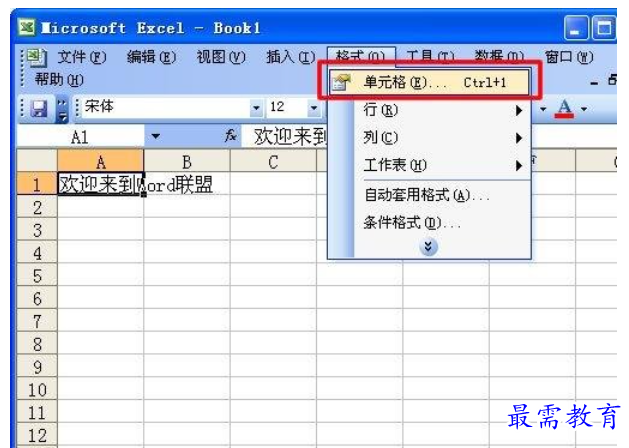
在弹出的“单元格格式”中进入“对齐”,然后再“文本控制”下面将“自动换行”勾选,确定即可。
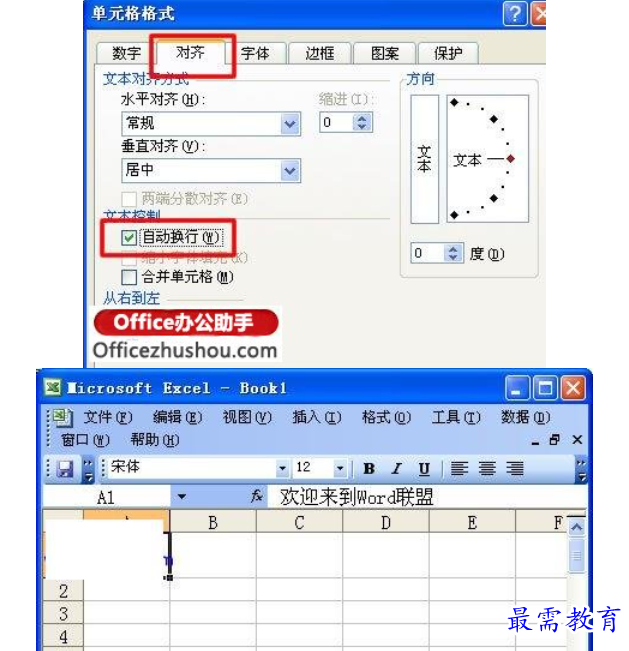

方法三:在单元格中插入文本框实现换行
①单击菜单栏的“试图”选中“工具栏”中的“绘图”;
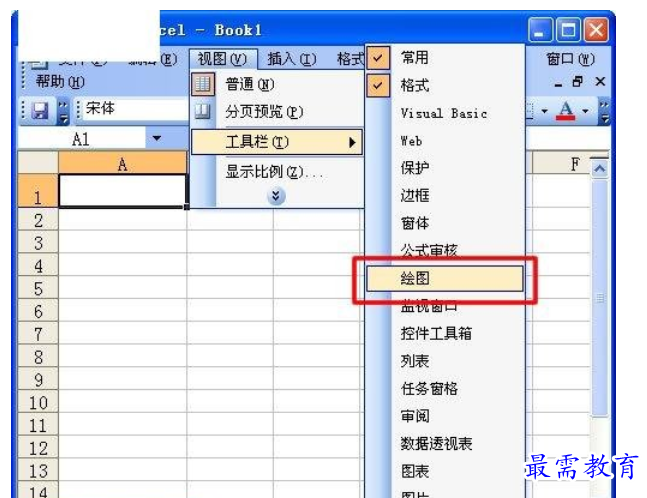

②单击“绘图”工具栏中的“文本框”;
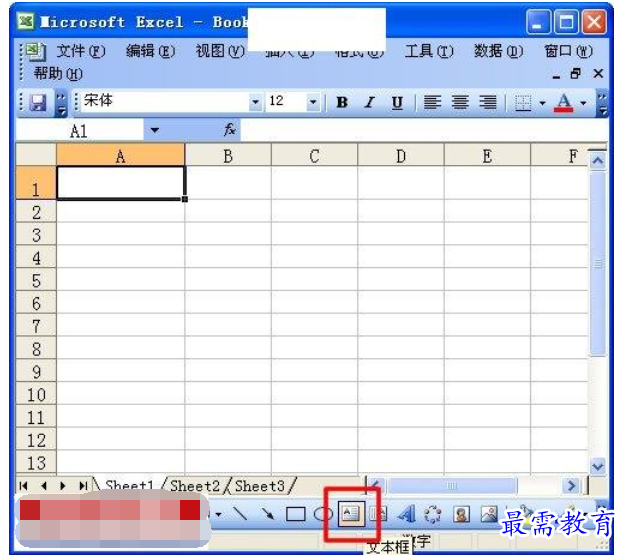

然后将文本框拖动到合适的大小,输入文字即可。
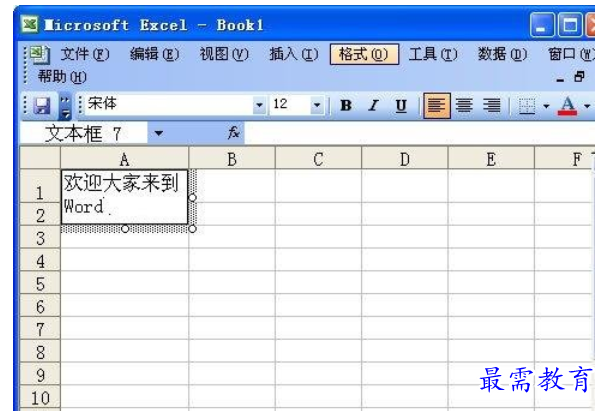

继续查找其他问题的答案?
相关视频回答
-
Excel 2019如何使用复制、粘贴命令插入Word数据?(视频讲解)
2021-01-257次播放
-
2021-01-2227次播放
-
2021-01-2210次播放
-
2021-01-2212次播放
-
2021-01-226次播放
-
2021-01-223次播放
-
2021-01-222次播放
-
Excel 2019如何利用开始选项卡进入筛选模式?(视频讲解)
2021-01-223次播放
-
2021-01-223次播放
-
2021-01-222次播放
回复(0)
 办公软件操作精英——周黎明
办公软件操作精英——周黎明
 湘公网安备:43011102000856号
湘公网安备:43011102000856号 

点击加载更多评论>>